Ak sa už teraz chystáte prelomiť z väzenia váš iPhone a máte radi sociálne médiá, porozmýšľajte nad pridaním qTweeter do svojho arzenálu aplikácií.
Existuje množstvo úžasných aplikácií pre iPhone pre Twitter a Facebook, ale Cult of Mac považuje qTweeter za nevyhnutnosť, pretože môžete vysielať aktualizácie sociálnych médií iba stiahnutím aplikácie zo stavového riadka a povedzme si ventilovať o svojom spolupracovníkovi pri čítaní obzvlášť nepríjemného e-mailu (nie že by sme, samozrejme), rave o novej kapele, ktorú počúvate, alebo sa opýtajte v galérii arašidov, čo by ste mali mať na večeru, a pošlite im odkaz na ponuku s výberom z webu stránku.
Táto aplikácia za 4,99 dolára je jednou z našich obľúbených od spustenia v roku 2009. Tu je rýchly sprievodca Cult of Mac, ako s ním začať.
Čo budete potrebovať:
- Jailbreaknutý iPhone/iPod Touch s nainštalovanou Cydiou.
- Wi-Fi a prístup na internet v zariadení.
- Aplikácia qTweeter Cydia v hodnote 4,99 dolárov
1. Na začiatok budete potrebovať jailbreaknuté zariadenie s nainštalovanou Cydiou. Ak potrebujete zariadenie pre útek z väzenia, pozrite sa na naše
útek z väzeniasprievodcov. Otvorte ho stlačením ikony Cydia.
2. Keď sa Cydia obnoví, zvoľte kartu „Sekcie“ a potom vyberte položku
„Sociálna“ kategória.


3. Otvorte balík qTweeter a zvoľte možnosť „Kúpiť balík“. Dokončite nákup a začnite sťahovať a inštalovať.






4. Otvorte na svojom iPhone aplikáciu qTweeter a po zobrazení výzvy na uvítanie zvoľte „Nastaviť“.


5. Ak chcete pridať účet Twitter, vyberte „Pridať účet“ a z typu účtu vyberte „Twitter“. Teraz vás vyzve na zadanie vašich prihlasovacích údajov pre Twitter. Keď ich pridáte, vyzve vás, aby ste aplikácii povolili prístup k vášmu účtu sociálnych médií. Pred opustením ponuky si vyberte svoje preferované služby nahrávania fotografií a videa pre účet Twitter. Opakovaním vyššie uvedeného postupu môžete pridať viacero účtov Twitter.




6. Pri pridávaní účtu na Facebooku je postup podobný. Vráťte sa späť na „Pridať účet“ a z typu účtu vyberte „Facebook“. Teraz vás vyzve, aby ste sa pripojili k Facebooku, zadajte svoje prihlasovacie údaje a zvoľte „Povoliť publikovanie“, keď budete požiadaní o rozšírené povolenie. Opakovaním vyššie uvedeného postupu môžete pridať viacero účtov Twitter.





7. Môžete si tiež prispôsobiť štandardné nastavenia qTweeter - vrátane priradenia zvuku pre každú publikovanú aktualizáciu alebo pozadia obrázok z rozbaľovacej ponuky, alebo vyberte fotografiu z existujúcej knižnice alebo pomocou fotoaparátu zariadenia iPhone niečo nasnímajte Nový.
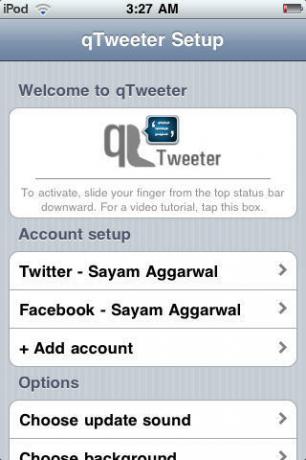



8. Ak chcete aktualizovať svoj účet Facebook alebo Twitter, jednoducho potiahnite ikonu qTweeter zo stavového riadka zariadenia iPhone. Budete mať na výber, ktoré účty chcete aktualizovať. Ak chcete aktualizovať pomocou obyčajného textu, stačí napísať a kliknúť na položku „Aktualizovať stav“.




9. Existuje aj niekoľko ďalších zaujímavých funkcií, ako napríklad tweetovanie o práve prehrávanej skladbe. Otvorte qTweeter pomocou aplikácie iPod (alebo Hudba) a vyberte ikonu noty. V Safari môžete pomocou aplikácie tweetovať alebo aktualizovať Facebook o stránke, ktorú si prezeráte, a qTweeter na ňu pridá odkaz. Ak sa obávate, že budete na spúšťači príliš rýchly, je tu ikona „Zrušiť“, ktorú chcete odstrániť.





10. Ak chcete odosielať fotografie alebo videá priamo z knižnice fotoaparátu alebo zariadenia iPhone, vyberte tlačidlo foto/ video. Vybranú fotografiu budete môcť tiež otočiť alebo odstrániť.


11. Môžete tiež označiť svoje tweety geotagmi, zverejniť mapu svojej polohy alebo dokonca aktualizovať svoj profil pomocou aktuálnych súradníc GPS alebo textu pomocou ikony volského oka. Ak chcete aktualizovať svoj profil, vyberte v podponuke tlačidlo profilu a potom z možností vyberte položku „Súradnice GPS“ alebo „Vlastný text“.


12. Ďalšia skvelá funkcia: Môžete @odpovedať akejkoľvek osobe, ktorú sledujete, klepnutím na tlačidlo @a zvolením zo zoznamu.

13. Môžete tiež uložiť koncepty, prilepiť obrázky a okamžite prejsť na nastavenia pomocou tlačidla zoznamu alebo odstrániť starších konceptov je lepšie zachovať výberom „konceptov“ z ponuky a odstránením všetkého, pre čo ste sa rozhodli seba.



